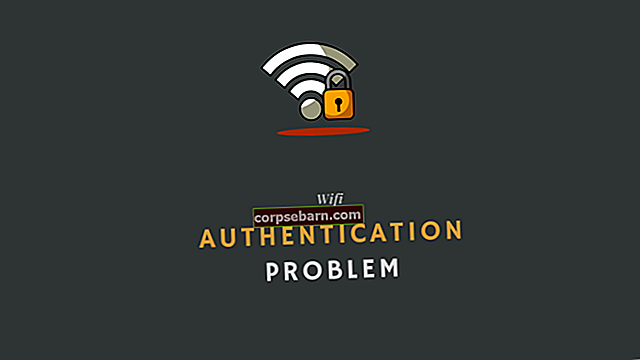Samsung on yksi elektroniikkateollisuuden maailman johtavista johtajista etenkin älypuhelimiensa suhteen. Heidän Galaxy-älypuhelinsarja on tunnettu erinomaisesta laitteistosta teknisten ominaisuuksien, ominaisuuksien ja korkealaatuisten materiaalien suhteen. Yksi Galaxy-sarjan menestyneimmistä älypuhelimista on S-älypuhelimet. Ja Samsungin uusin tarjous on heidän upouusi Samsung Galaxy S9. Tässä laitteessa on kaikki mitä voit odottaa kaikilta vuoden 2018 lippulaitteilta. Puhutpa sitten QHD + 18: 9-kehyksettömästä näytöstä, Snapdragon 845 -prosessorista tai laitteen upeasta kamerasta, Samsung Galaxy S9: llä on kaikki.
Vaikka Samsung on älypuhelinten valmistuksessa erinomainen laitteisto-ominaisuuksiensa ja rakenteensa suhteen, samaa ei voida sanoa ohjelmistokehityksestään. Muut tuotemerkit, kuten Google, menestyvät ehdottomasti älypuhelimensa ohjelmiston optimoinnissa. Valitettavasti Samsungin on tehtävä paljon ohjelmistokehityksessään päästäkseen mihin tahansa Googlen lähelle. Huonon ohjelmiston optimoinnin vuoksi Samsungilla on monia ongelmia Galaxy S9: n kanssa, joista yksi on sen Bluetooth. Useat Galaxy S9 -käyttäjät ovat kohdanneet Bluetooth-ongelmia, kuten selitämme myöhemmin tässä artikkelissa.
Katso myös: Samsung Galaxy S9 -akun ongelmien korjaaminen
Ongelmia Bluetooth-yhteyden kanssa Samsung Galaxy S9: n kanssa:
Samsung Galaxy S9: n avulla voit kohdata useita ongelmia, kun käytät Bluetoothia. Yksi yleisimmistä Bluetooth-ongelmista ilmenee, kun etsit laitteita, kun yrität muodostaa pariliitoksen uuden Bluetooth-laitteen kanssa. Monissa tapauksissa puhelin ei muodosta yhteyttä Bluetooth-laitteeseen, vaikka se olisi pariliitetty laitteeseesi. Valitettavasti Bluetooth-ongelmat eivät pääty tähän, ja sinulla voi olla jopa ongelmia, kuten laitteiden parittamattomuus, heikko äänenlaatu Bluetoothin kautta ja paljon muuta! Siksi tässä artikkelissa saat nähdä useita korjauksia tällaisiin ongelmiin. Katsotaanpa, kuinka korjata Samsung Galaxy S9 Bluetooth-ongelmat.
Kuinka korjata Samsung Galaxy S9 Bluetooth-ongelmat
Tapa 1: Vaihda Bluetooth
Ensimmäiset tehtävät Galaxy S9: n Bluetooth-vian sattuessa on vaihtaa Bluetooth, joka on myös helpoin korjaus kokeilla. Voit tehdä tämän sammuttamalla Bluetoothin joko Galaxy S9: n asetuksista tai pika-asetuksista. Muutaman sekunnin odottamisen jälkeen voit kytkeä Bluetoothin päälle ja tarkistaa, toimiiko kaikki hyvin.
Tapa 2: Lisää Smart Lock -laitteena
Androidilla on mahdollisuus lisätä Bluetooth-laitteesi älylaitteeksi, minkä jälkeen laitteesi lukitus avataan automaattisesti aina, kun kyseinen Bluetooth-laite on kytketty puhelimeesi. Voimme lisätä Bluetooth-laitteen älykkäänä lukituslaitteena Galaxy S9: ään mahdollisten Bluetooth-ongelmien korjaamiseksi. Voit tehdä sen noudattamalla annettuja ohjeita:
- Avaa Galaxy S9: n Asetukset-sovellus.
- Sen jälkeen siirry kohtaan Lukitse näyttö ja suojaus ja etsi Smart Lock.
- Napauta lopuksi 'Luotettu laite' ja lisää haluamasi Bluetooth-laitteet.

Tapa 3: Käynnistä laite uudelleen
Yksi yleisimmistä ongelmista Android-laitteessa on yrittää ensin käynnistää laite uudelleen. Jos ongelma johtuu Galaxy S9: n käyttöjärjestelmän virheestä, sen uudelleenkäynnistäminen voi korjata, koska lataamme käyttöjärjestelmän uudelleen laitteen muistiin. Se voi myös korjata laitteesi ongelmat, mukaan lukien Bluetooth-ongelmat.
Tapa 4: Pyyhi Android-laitteen välimuistiosio
Jos laitteen uudelleenkäynnistys ei ratkaissut ongelmaa, ongelma voi jatkua välimuistiosion ja muiden siihen liittyvien ongelmien vuoksi. Joten voit helposti pyyhkiä Galaxy S9: n välimuistiosion seuraamalla annettuja ohjeita Samsung Galaxy S9: n Android-varastojen palautuksen avulla.
- Sammuta Samsung Galaxy S9 ja pidä sitten virtapainiketta, äänenvoimakkuuden lisäyspainiketta ja Bixby-painiketta painettuna yhdessä, kunnes olet Android-osakepalautuksessa.
- Tämän jälkeen valitse 'Pyyhi välimuistiosio' käyttämällä äänenvoimakkuusnäppäimiä ja vahvista virtapainiketta.
- Tämä pyyhkii Samsung Galaxy S9: n välimuistiosion, jonka jälkeen voit käynnistää laitteen uudelleen, mikä toivottavasti korjaa kaikki kohtaamasi Bluetooth-ongelmat.

Tapa 5: Nollaa Samsung Galaxy S9: n verkkoasetukset
Toinen hyvä tapa korjata kaikki Galaxy S9: n Bluetooth-ongelmat on palauttaa älypuhelimesi verkkoasetukset. Tämä muuttaa kaikki Bluetooth-asetukset takaisin oletusarvoiksi, jotka voivat korjata monia Bluetoothiin liittyviä ongelmia. Samsung Galaxy S9: n verkkoasetusten palauttamiseksi sinun on suoritettava annetut vaiheet:
- Siirry Galaxy S9: n Asetukset-sovellukseen ja etsi Varmuuskopioi ja palauta -valikko.
- Sen jälkeen etsi vaihtoehto 'Palauta verkkoasetukset' ja napauta sitä.
- Tämä muuttaa kaikkia Bluetooth-asetuksiasi, mikä toivottavasti korjaa kaikki laitteesi ongelmat.

Tapa 6: Palauta laite tehdasasetuksiin
Jos mikään yllä mainituista korjauksista ei ole toiminut sinulle, sinun kannattaa harkita tehdasasetusten palauttamista Samsung Galaxy S9: lle. Se tekee puhelimestasi täsmälleen samanlaisen kuin se oli laatikosta. Tämä tarkoittaa, että mikä tahansa Bluetooth-ongelmien aiheuttaja poistetaan, etkä tule kohtaamaan Bluetooth-ongelmia tulevaisuudessa. Voit nollata Galaxy S9: n noudattamalla annettuja ohjeita:
- Avaa S9: n Asetukset-sovellus ja siirry Varmuuskopioi ja palauta -osioon.
- Valitse nyt Tehdasasetusten palautus ja valitse Poista kaikki.
- Kun olet sopinut, tämä palauttaa laitteen, poistamalla kaikki tietosi ja korjaamalla kaikki Galaxy S9: n ongelmat. Varmista, että varmuuskopioit kaikki tärkeät laitteesi tiedostot ennen palautusta, muuten saatat menettää tietoja.
Tapa 7: Ota yhteyttä Samsungin huoltokeskukseen
Viimeinen ratkaisu mihin tahansa Samsung-laitteeseen liittyvään ongelmaan on ottaa yhteyttä lähimpään Samsung-huoltoon. Huoltokeskusten koulutetut ammattilaiset voivat auttaa sinua ja korjata ongelmasi onnistuneesti, vaikka kyseessä olisi laitteistoon liittyvä ongelma.